
Chắc hẳn Adguard không còn xa lạ gì với người dùng ghét quảng cáo khi lướt website nữa. Đây là phần mềm loại bỏ triệt để quảng cáo có mặt trên website, tăng tốc độ lướt web. Hôm nay, TECHRUM mời bạn tải về Adguard 7.2 - phiên bản chỉ dành riêng cho Windows, đi kèm bản quyền 6 tháng.
CHỨC NĂNG PHẦN MỀM ADGUARD 7.2
-
Cài đặt nhanh chóng và dễ dàng
-
Chặn quảng cáo: Chặn tất cả các loại quảng cáo: banner hình ảnh, Popup (cửa sổ bật lên), quảng cáo video, biểu ngữ và tất cả những thứ khác. Thông qua quá trình lọc nền và xử lý, bạn sẽ được duyệt web thoải mái hơn, không nhìn thấy bất kỳ quảng cáo khó nhìn nào.
-
Lướt web an toàn: Bảo vệ khỏi các trang web lừa đảo, nguy hiểm và quảng cáo độc hại. AdGuard kiểm tra mọi trang dựa trên cơ sở dữ liệu của họ xem có bất kỳ nội dung độc hại nào không và chặn mọi yêu cầu từ những nguy hiểm tiềm ẩn đó.
-
Duyệt web với chế độ ẩn IP: Không cho phép các website thu thập thông tin khi người dùng lướt website.
HƯỚNG DẪN CÀI ĐẶT - SỬ DỤNG ADGUARD 7.2 MỘT CÁCH HIỆU QUẢ NHẤT
B1: Tải phần mềm AdGuard cho Windows ở link dưới.
-
GIVE AWAY (Dùng translate để dịch trang nhé)
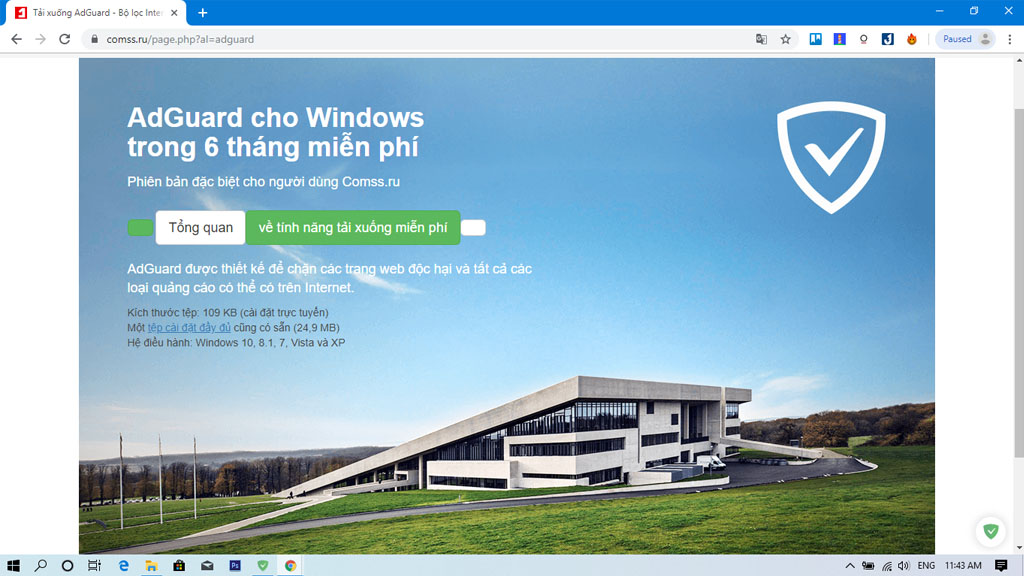
B2: Cài đặt phần mềm lên hệ điều hành của mình. Dưới đây là một số thiết lập bạn cần để sử dụng hiệu quả hơn.
-
Vào Settings > General Settings > Language > chọn Tiếng Việt
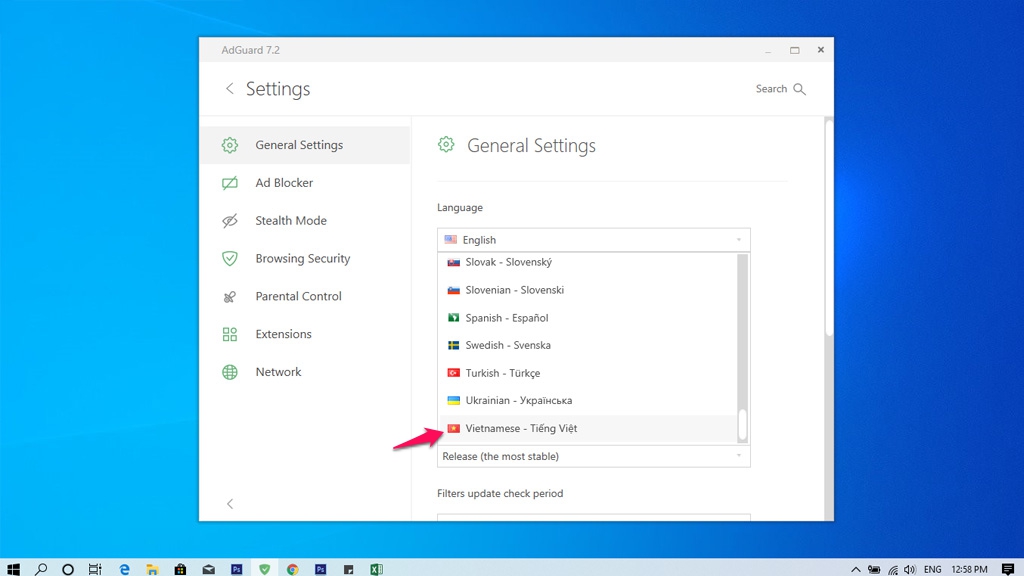
-
Thêm trình duyệt hoặc phần mềm muốn chặn quảng cáo: Nếu bạn đang sử dụng một trình duyệt không phổ biến hay phần mềm trên windows có chứa quảng cáo thì hãy vào: Cài đặt > Mạng > List of filtered applications > nhấn vào dấu + để Thêm ứng dụng > lúc này AdGuard sẽ đưa ra danh sách những ứng dụng, phần mềm bạn cài trong máy, hoặc bạn có thể nhấn vào dấu + chọn Duyệt tập tin thực thi (.exe) tìm đến phần mềm bạn cần chặn quảng cáo.
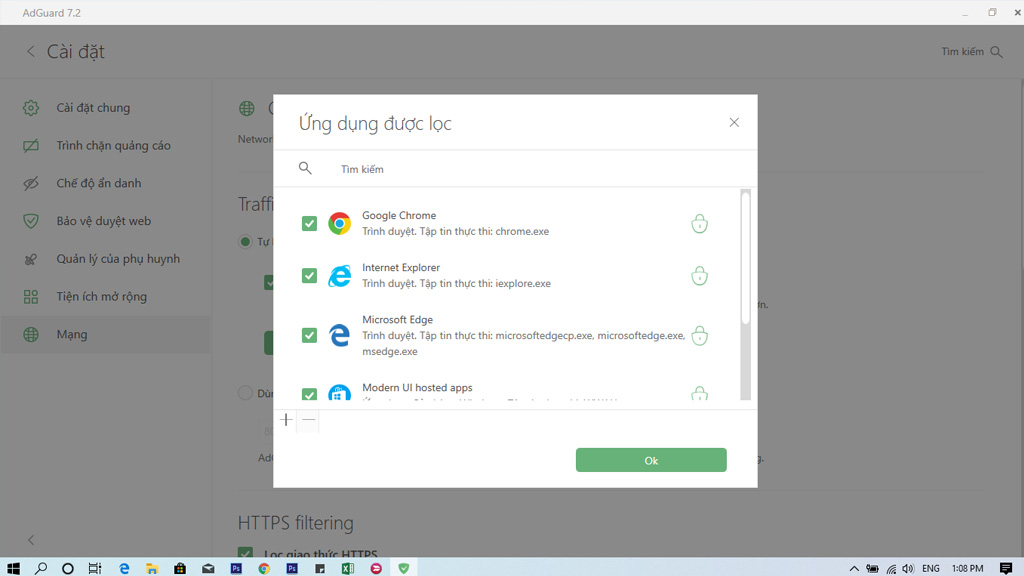
-
Chặn quảng cáo website khi truy cập: Khi truy cập website, sẽ có icon AdGuard ở góc phải dưới bên dưới, bạn có thể nhấn chuột trái vào và tắt Filtering on this website đi. Hoặc click vào Block ad on this website, và chọn khối quảng cáo mà bạn muốn tắt.
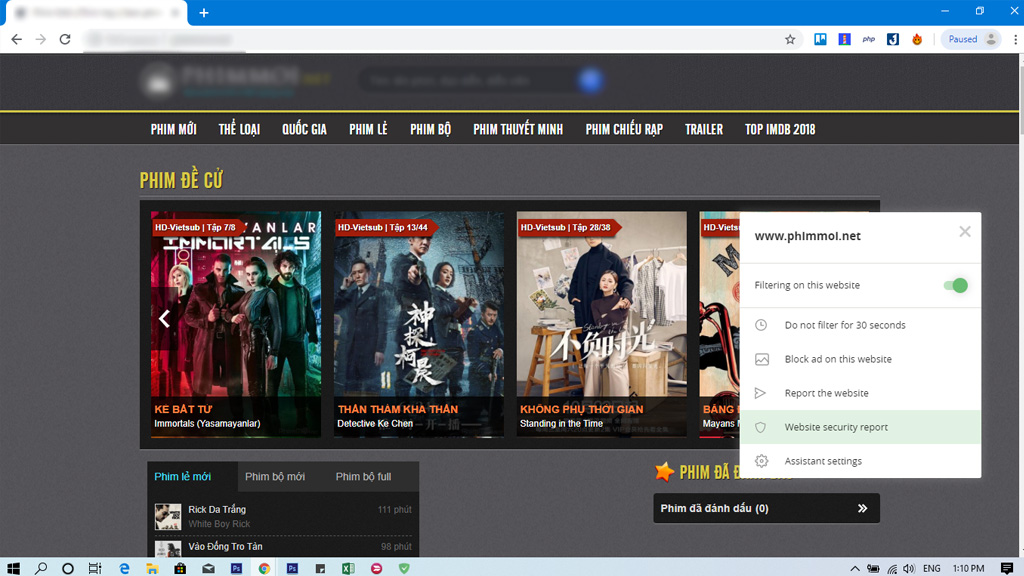
Như vậy là hoàn tất. Chúc bạn có những trải nghiệm tuyệt vời!
Ngô Viết Hùng - TECHRUM.VN
Nguồn: https://www.techrum.vn/threads/free-moi-tai-adguard-7-2-chan-quang-cao-khi-xem-phim-luot-web-tren-windows.251259/

Chắc hẳn
Adguard không còn xa lạ gì với người dùng ghét quảng cáo khi lướt website nữa. Đây là phần mềm loại bỏ triệt để quảng cáo có mặt trên website, tăng tốc độ lướt web. Hôm nay,
TECHRUM mời bạn tải về
Adguard 7.2 - phiên bản chỉ dành riêng cho
Windows, đi kèm bản quyền 6 tháng.
CHỨC NĂNG PHẦN MỀM ADGUARD 7.2
-
Cài đặt nhanh chóng và dễ dàng
-
Chặn quảng cáo: Chặn tất cả các loại quảng cáo: banner hình ảnh, Popup (cửa sổ bật lên), quảng cáo video, biểu ngữ và tất cả những thứ khác. Thông qua quá trình lọc nền và xử lý, bạn sẽ được duyệt web thoải mái hơn, không nhìn thấy bất kỳ quảng cáo khó nhìn nào.
-
Lướt web an toàn: Bảo vệ khỏi các trang web lừa đảo, nguy hiểm và quảng cáo độc hại. AdGuard kiểm tra mọi trang dựa trên cơ sở dữ liệu của họ xem có bất kỳ nội dung độc hại nào không và chặn mọi yêu cầu từ những nguy hiểm tiềm ẩn đó.
-
Duyệt web với chế độ ẩn IP: Không cho phép các website thu thập thông tin khi người dùng lướt website.
HƯỚNG DẪN CÀI ĐẶT - SỬ DỤNG ADGUARD 7.2 MỘT CÁCH HIỆU QUẢ NHẤT
B1: Tải phần mềm
AdGuard cho
Windows ở link dưới.
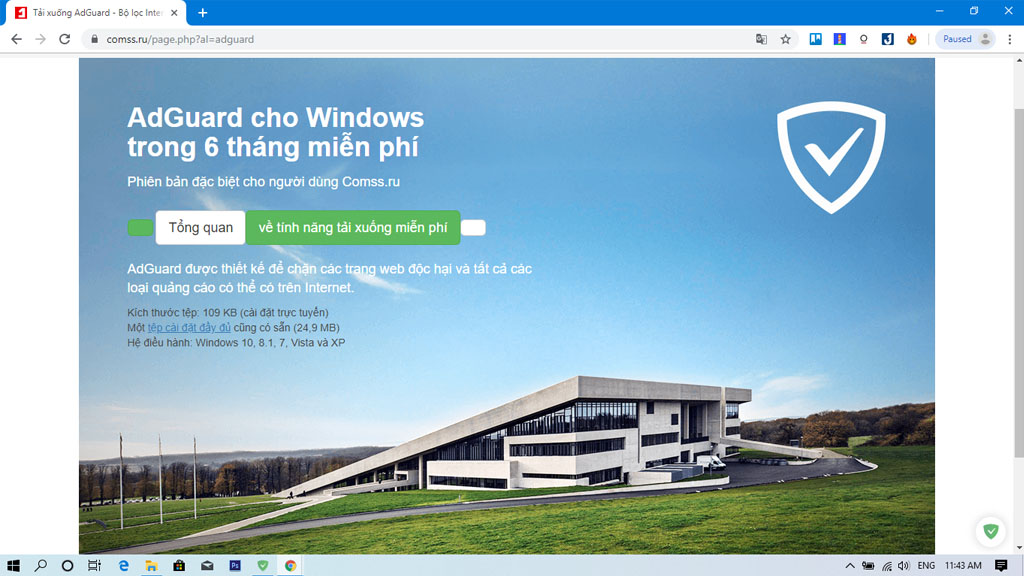
B2: Cài đặt phần mềm lên hệ điều hành của mình. Dưới đây là một số thiết lập bạn cần để sử dụng hiệu quả hơn.
-
Vào Settings > General Settings > Language > chọn Tiếng Việt
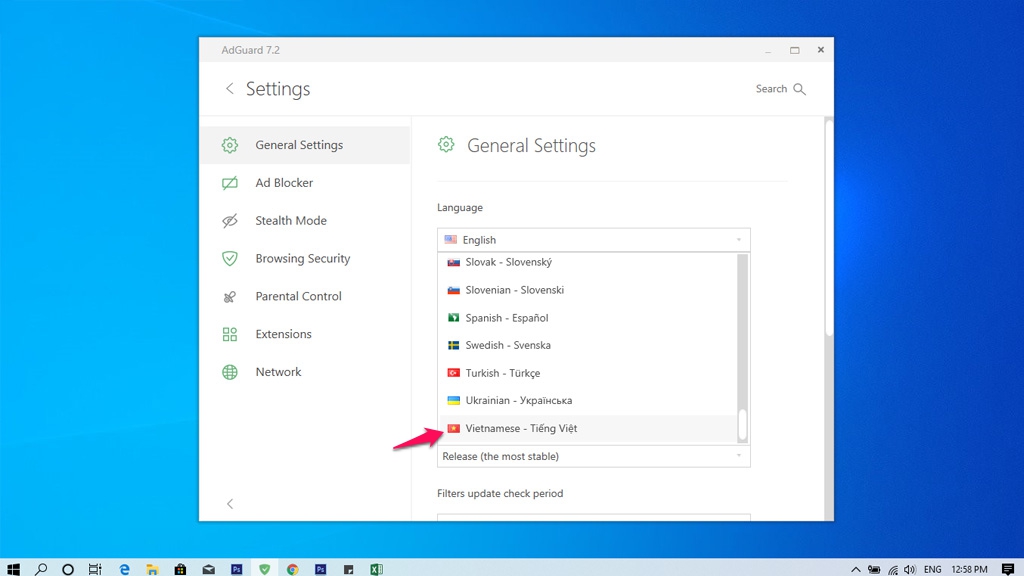
-
Thêm trình duyệt hoặc phần mềm muốn chặn quảng cáo: Nếu bạn đang sử dụng một trình duyệt không phổ biến hay phần mềm trên windows có chứa quảng cáo thì hãy vào: Cài đặt > Mạng > List of filtered applications > nhấn vào dấu + để Thêm ứng dụng > lúc này AdGuard sẽ đưa ra danh sách những ứng dụng, phần mềm bạn cài trong máy, hoặc bạn có thể nhấn vào dấu + chọn Duyệt tập tin thực thi (.exe) tìm đến phần mềm bạn cần chặn quảng cáo.
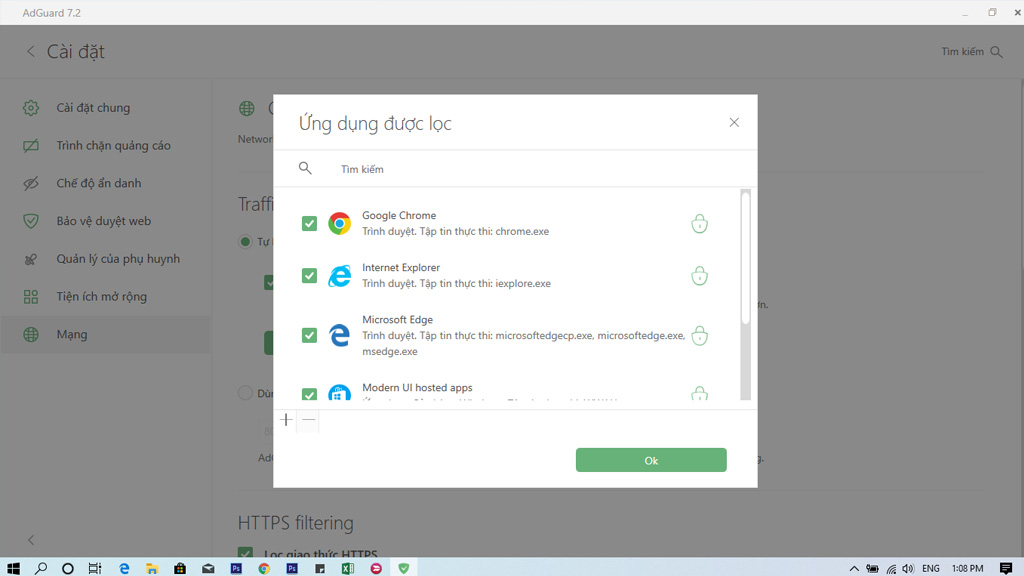
-
Chặn quảng cáo website khi truy cập: Khi truy cập website, sẽ có icon AdGuard ở góc phải dưới bên dưới, bạn có thể nhấn chuột trái vào và tắt Filtering on this website đi. Hoặc click vào Block ad on this website, và chọn khối quảng cáo mà bạn muốn tắt.
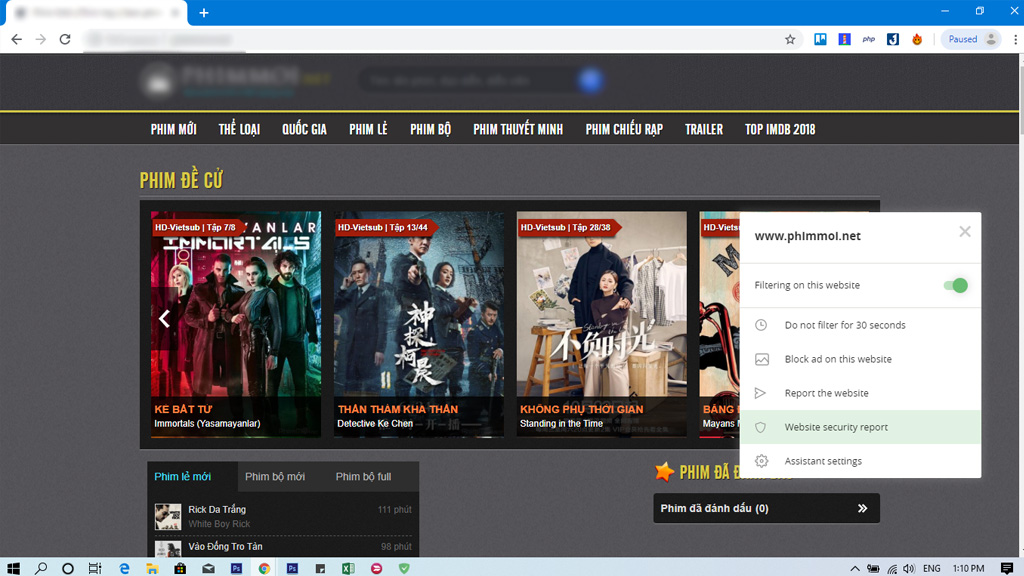
Như vậy là hoàn tất. Chúc bạn có những trải nghiệm tuyệt v